「PanecalST」メモ帳に計算式を書いていく感覚で入力、修正ができる。履歴から計算式の再利用も可能
入力した計算式が画面に表示され、カーソルを移動させて修正できるのが特徴の電卓アプリ。Android版とiOS版の両方がリリースされている。
入力した計算式をどこまで素早く簡単に修正できるようになるのか楽しみだ。試してみよう。
アプリを起動すると下図のトップ画面が表示される。落ち着いて上品な感じがするデザインだ。
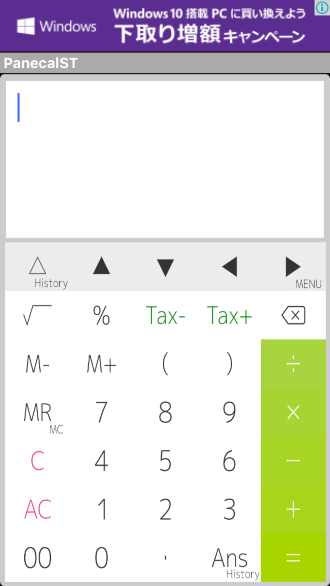
電卓を使うといえば商品金額の集計。まずは、120円×10個、580円×2個、1980円×3個の合計を計算してみよう。
以下の動画は、Mキーを使って計算したもの
このアプリは四則演算の優先順位(掛け算、割り算は足し算、引き算より優先させる)に対応しているので、メモリーキーを使わなくても、「120×10+580×2+1980×3=」と入力するだけで正しい結果を得ることができる。
計算式が表示されて括弧も使える電卓ならメモリーキーは不要なのではないかと思うが、それでもメモリーキーを使う利点はあるのだろうか。何か知っている人がいれば教えて頂けると幸いである。
嬉しい機能に履歴機能がある。「Ans」キーをタップすると、前回の計算結果を使って計算式を入力し始めることができるのだ。打ち直しによるミスがなくなるので嬉しい。
先ほどの計算を「ANS」キーを使って行うと以下の動画のようになる。今回のような単純な計算だとあまり機能の有効性は見えてこないが、計算結果の桁数が多くなってくるととても助かる機能である。
「ANS」キーを長押しした場合は過去の計算結果の一覧が表示されるので、直近以外の計算結果も使うことができる。
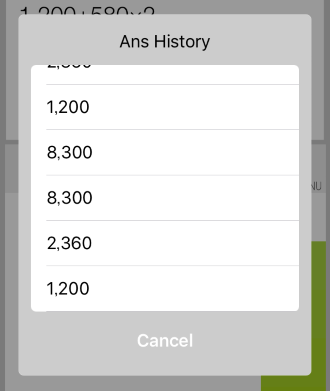
そして何と、計算結果の再利用だけでなく、画面中央にある![]() を押すと、直近の計算式を入力することができる。
を押すと、直近の計算式を入力することができる。![]() を長押しした場合は、計算式の履歴の一覧が表示される。
を長押しした場合は、計算式の履歴の一覧が表示される。
ところで、なぜこのキーは△マークなのだろうか。カーソルキーと間違ってしまいそうなので、別のマークにしたほうが良い。
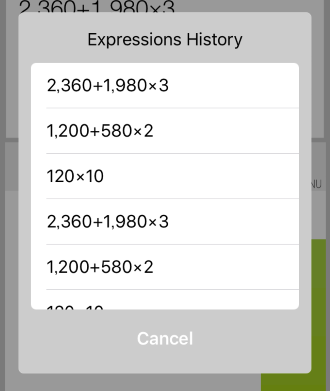
では、この電卓の売りであるカーソルを移動させて計算式を修正できる機能を試してみよう。
(100+200)×(300+400)×(500+600)÷(700+800)
の200が300の間違いだった場合の修正作業は以下のようになる。
最初から打ち直す方法に比べて、俄然作業が楽になった。
注意点としては、▲▼を押して行を移動した場合、カーソルの横位置がそのまま上下に移動するのではなく、移動した行の先頭に移動するので、長い計算式の中央を修正したいときの移動に時間がかかる。また、◀、▶を長押ししてもカーソルの高速移動にならないので、移動するときは必ずボタンを連打しなければならない。
修正箇所までの移動に時間がかかりそうな場合は修正箇所を指でタップして移動するといいだろう。
また、ACキーを押すと計算式がすべてクリアされて元に戻すことができないので、修正する前に「=」キーを押して計算結果を出力、履歴に保存しておいて、計算式の修正がうまくいかなくなったときに元に戻せるようにしておいた方が良さそうだ。
以上、「PanecalST」は、メモ帳に計算式を書いていく感覚で計算式の入力、修正ができ、履歴機能で計算式を再利用することができる電卓アプリである。